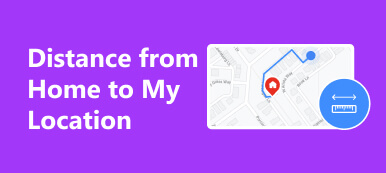Platstjänster eller GPS-tjänster är inte bara tillgängliga på din iOS-enhet av navigeringsskäl. När du besöker en vän för första gången eller träffar en familjemedlem i en annan stad är det enklaste sättet att hitta varandra att dela din plats på din iPhone. Om du letar efter sätt att skicka din plats på en iOS enhet kan du lära dig de enklaste alternativen från denna handledning.
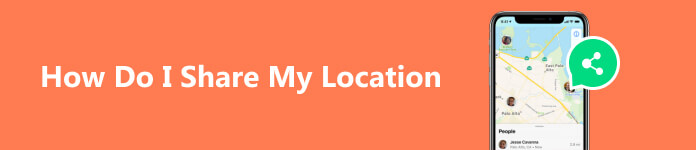
- Del 1. Hur man delar plats på iPhone
- Del 2. Vad kan jag göra om jag inte vill dela min plats
- Del 3. Vanliga frågor om hur man delar plats
Del 1. Hur man delar plats på iPhone
Oavsett vilket sätt du använder för att dela din plats på din iPhone måste du aktivera platstjänster. Gå till appen Inställningar, gå till Integritetspolicyväljer Platstjänster, och slå på funktionen.
Sätt 1: Hur man delar min plats på iPhone via Hitta min
Med lanseringen av iOS 13 ersatte Apple Find My iPhone och Find My Friends med en enda app, som heter Find My. Det används främst för att lokalisera förlorade iOS-enheter. Du kan också dela din plats på din iPhone med vänner och familjemedlemmar i appen.
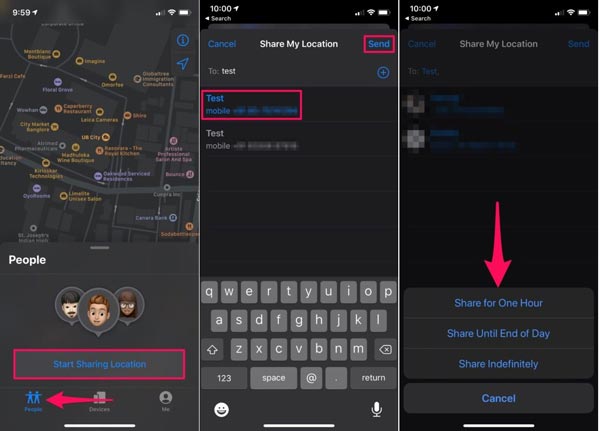
steg 1 Kör appen Hitta mitt på din iPhone eller iPad.
steg 2 Tryck på Personer fliken från botten och tryck på Börja dela plats.
steg 3 Därefter kommer du att presenteras med din kontaktlista. Välj önskad kontakt som du vill skicka din plats och tryck på Skicka -knappen i det övre högra hörnet.
steg 4 Därefter kommer du att bli ombedd att ställa in varaktigheten för platsdelning. Välja Dela för en timme, Dela tills dagens slut, eller Dela obestämd tid. Sedan börjar delningen.
steg 5 Med appen Hitta min kan du dela din plats med flera personer. Du kan hitta dem och anhörig information i Personer flik. När du vill sluta dela plats med en specifik kontakt manuellt, gå till Personer fliken, välj kontakten och tryck på Sluta dela min plats.
Anmärkningar: När du delar din plats på din iPhone med Hitta min kommer mottagaren att meddelas. Han eller hon kan bestämma sig för att dela sin plats med dig också.
Sätt 2: Hur man skickar plats på iPhone genom familjedelning
Familjedelning är en inbyggd funktion för Apple-enheter. Det gör att du och upp till fem andra familjemedlemmar kan dela åtkomst till Apple-tjänster, som iCloud+, Apple Music och mer. Det låter dig också dela din plats på din iPhone eller iPad med familjemedlemmar.
steg 1 Öppna appen Inställningar, tryck på din profil, välj Konfigurera familjedelningoch tryck på Kom igång. Om du har ställt in funktionen, hoppa direkt till steg 3.
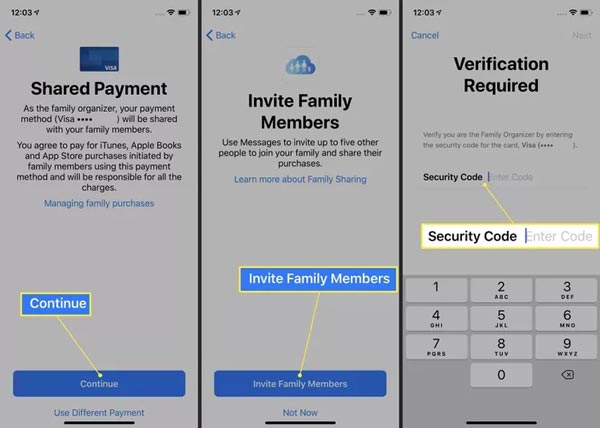
steg 2 Välja Platsdelning och tryck Fortsätta. Tänk på att du kan lägga till andra önskade funktioner efter installationen. Följ instruktionerna tills du når Bjud in familjemedlemmar skärm. Tryck på Bjud in familjemedlemmar och skicka inbjudan via Apple Messages-appen. Slå Färdig för att slutföra installationen.
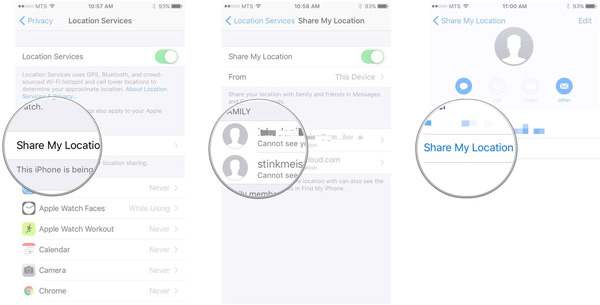
steg 3 För att dela din plats på din iPhone med familjemedlemmar, kör appen Inställningar, tryck på Familjväljer Platsdelning, och välj målmedlemmarna under avsnittet Dela din plats med på iOS 16 eller senare.
På iOS 15 eller tidigare, tryck på din profil i appen Inställningar, tryck Familj Delningväljer Platsdelning, och knacka på Dela mitt läge.
Sätt 3: Hur man delar plats på Apple Maps
Apple Maps är den inbyggda karttjänsten på iOS-enheter. Förutom navigering låter den dig också skicka din position på din iPad eller iPhone snabbt. Här är stegen för att få jobbet gjort:
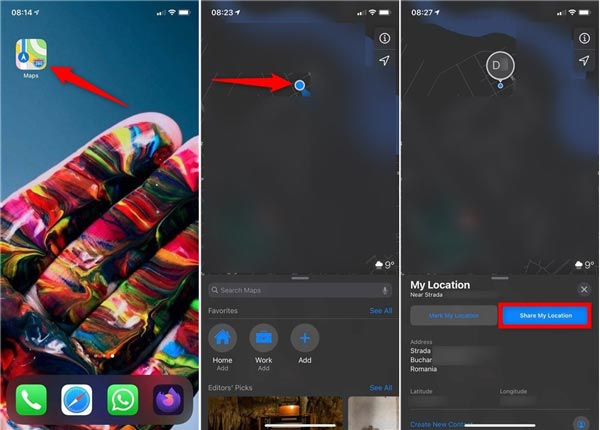
steg 1 För att komma igång, öppna Maps-appen från startskärmen.
steg 2 Tryck på Min plats ikonen längst upp till höger för att markera din nuvarande plats på kartskärmen. Tryck sedan på markera med en blå prickikon för att aktivera verktygsfältet längst ner.
steg 3 Tryck Dela mitt läge, och välj en lämplig app. Om du tänker dela platsen på WhatsApp väljer du WhatsApp i verktygsfältet och välj sedan mottagarkontakten.
Del 2. Vad kan jag göra om jag inte vill dela min plats
Plats är en typ av privat information. Företag, marknadsförare, reklambyråer och hackare är alla intresserade av det. Vad kan du göra om du inte vill dela din plats? Svaret är att skicka en falsk plats på din iPhone med Apeaksoft iPhone Location Changer. Som en spoofer-app för iOS låter den dig skapa falska platser och virtuella rutter utan att installera något på din iPhone eller iPad.

4,000,000 + Nedladdningar
Hur man skickar falsk plats på din iPhone
steg 1 Anslut till en iPhone
Starta den bästa platsspooferappen efter att du har installerat den på din dator. Det finns en annan version för Mac. Anslut din iPhone eller iPad till samma maskin med en Lightning-kabel. Klicka på Start knappen på hemgränssnittet för att börja upptäcka din telefon.

steg 2 Välj ett läge
När din iPhone har upptäckts kommer du att tas till huvudgränssnittet med fyra lägen, Ändra plats, One-stop-läge, Flerstoppslägeoch Joystick-läge. För att skapa en falsk plats på din iPhone, välj Ändra plats. De andra tre lägena används för att skapa virtuella rutter på iOS-enheter.

steg 3 Skicka en falsk plats
Nu kommer du att presenteras med kartskärmen. Här har du två sätt att ändra din iPhone-plats:
Om du har en exakt adress, skriv in den i rutan på Ändra plats och klicka på Bekräfta Ändra knapp.
Eller så kan du klicka på måldestinationen på kartan och trycka på Flytta till knappen i popup-dialogrutan.
Nu ändras din iPhone-plats enligt dina inställningar. Du kan dela eller skicka den falska platsen via Find My-appen, Family Sharing-tjänsten eller på Apple Maps direkt.
 Vidare läsning:
Vidare läsning:Del 3. Vanliga frågor om hur man delar plats
Kan jag dela min plats med någon?
Ja, du kan dela din nuvarande plats eller platshistorik med någon, till exempel dina familjemedlemmar, dina vänner och mer, på din iPhone eller Android-telefon. De flesta appar för snabbmeddelanden stöder platsdelning, som WhatsApp, iMessage, etc.
Varför kan jag inte se någons plats på min iPhone?
Om värden stänger av platsdelningen ser du inte hans eller hennes plats. Dessutom kräver platsdelning en bra internetanslutning. Dessutom kan personen ha blockerat dig vid platsdelning.
Hur vet jag om någon kan se min plats på min iPhone?
För det första måste du dela din plats med någon och han eller hon kan se din plats. Dessutom kan ikonen Platstjänster i statusfältet berätta vem som kan se din plats.
Slutsats
Nu bör du lära dig minst tre sätt dela din plats på din iPhone eller iPad. Med appen Hitta mitt kan du ställa in varaktigheten för platsdelning. Familjedelningstjänsten är ett snabbt sätt att skicka din plats i realtid. Apple Maps låter dig också få jobbet gjort. Apeaksoft iPhone Location Changer är det bästa alternativet för att skicka en falsk plats på iOS. Andra frågor? Skriv ner dem nedan.